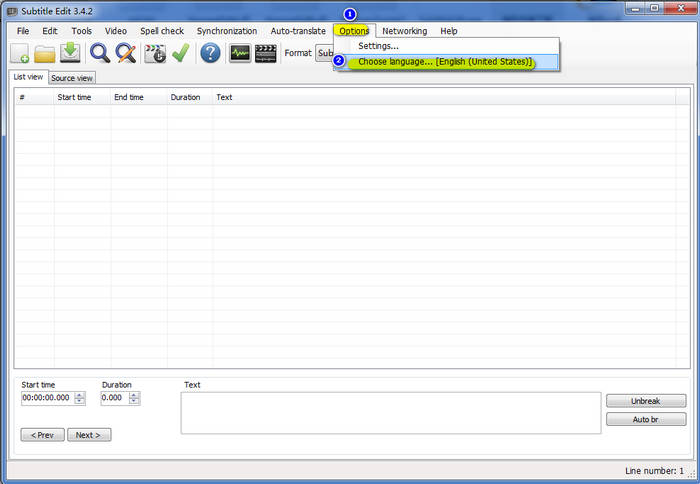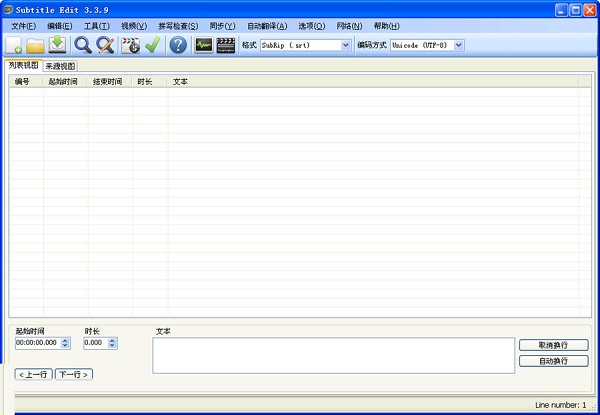SubtitleEdit中文绿色版是一款字母编辑工具,在SubRib, MicroDVD, Substation Alpha, SAMI之间转换。手动快速,精确的创建时间轴,自动修复常见的英文字幕错误,能够帮助用户检查错误、分割合并、等编辑实用功能。在一定程度上帮助用户提高工作效率,可以轻松地调整任何字幕的开始时间。有需要的用户快来下载体验吧!
SubtitleEdit(字幕编辑)特色
1,可以导入VobSubsub/idx二进制字幕并进行OCR识别。
2,可以自动修复常见的英文字幕错误(多或少空格,“i”的大小写,长,短,重叠时间检查等等)。
3,可以手动快速,精确的创建时间轴,或进行校正(整体或单独)。
4,方便易用地合并,拆分时间轴以及字幕的功能。
5,自动筛选删除英文字幕中的助听词句。
6,内置Google翻译引擎,可以直接对字幕进行各语言间的翻译。
SubtitleEdit(字幕编辑)功能
创建/调整字幕行
翻译助手(用于手动转换)
在SubRib,MicroDVD,SubstationAlpha,SAMI,更多之间转换
导入VobSub子/idx二进制字幕(代码从翻录字幕CreatorErikVullings/Manusse)
可以读取和写入utf-8和其他unicode文件(除了ANSI)
显示与较早前/后的文本
合并/拆分
调整显示时间
解决常见错误向导
删除文本的受损的心
重新编号
瑞典丹麦翻译内置(通过多翻译在线)
内置了Google翻译
拼写检查通过OpenOffice词典/NHunspell(可多词典)
SubtitleEdit(字幕编辑)安装教程
1.下载好数据包后,直接解压用鼠标双击“SubtitleEdit-3.5.1-Setup.exe”打开选择简体中文进行安装
2.进入安装向导后,点击接受相关协议
3.选择安装位置,默认路径为:C:ProgramFiles(x86)SubtitleEdit可以点击浏览进行更改
4.再选择要安装的组件前面勾上,即可点击下一步
5.在创建桌面快捷方式前面勾上,不然等软件安装好后在你的电脑桌面找不到软件哦
5.等待安装完成即可
SubtitleEdit(字幕编辑)常见问题
1、当我试图打开一个视频格式”…”,本身不能播放视频或没有声音。我该怎么做?
答:如果您使用直接显示视频播放器一定要使用正确的编解码器。确保你有最大化的声音和最大化窗口的声音。如果你仍然有问题尽量改变SE视频播放器“商务”——去选项->设置->视频播放器,然后单击“下载mpv自由”。
2、可以编辑字幕播放视频全屏?
是的,按ALT+ENTER。使用空间进行播放/暂停和ALT+上/下箭头下/以前的副标题。
3、当翻译/编辑字幕,字幕可以编辑快速浏览下一行吗?
是的,按ALT+上/下箭头下以前的副标题——也文本框将继续关注。
4、字幕编辑可以添加字幕的视频文件吗?
不,字幕编辑做不到这一点,但100+的一个或多个输出格式。使用文件->另存为…基于文本的格式或文件->出口……二进制/图像格式。
有两种方式添加字幕的视频文件——硬编码(不能关闭,所以这可能是一个坏主意)或嵌入(只对一些格式像mkv,mp4)。